Anuncio
 La forma más fácil de restaurar una computadora con Windows a sus valores predeterminados de fábrica es simplemente usar el programa de recuperación incluido para reinstalar o recuperar Windows. Esto funciona bien en muchas situaciones, y puede usar este método para limpiar completamente su computadora y comenzar desde cero.
La forma más fácil de restaurar una computadora con Windows a sus valores predeterminados de fábrica es simplemente usar el programa de recuperación incluido para reinstalar o recuperar Windows. Esto funciona bien en muchas situaciones, y puede usar este método para limpiar completamente su computadora y comenzar desde cero.
¿Pero qué pasa si no quieres limpiar tu computadora? Si este es el caso, deberá usar algunas utilidades específicas si desea limpiar su computadora para devolverla a un estado casi nuevo. Este método no siempre es más rápido que reinstalar Windows, pero a menudo es preferible si no quiere preocuparse por la pérdida de archivos o si no tiene a mano un disco de instalación de Windows. Echemos un vistazo a lo que necesitará para terminar el trabajo.
Utilice la copia de seguridad y restauración de Windows
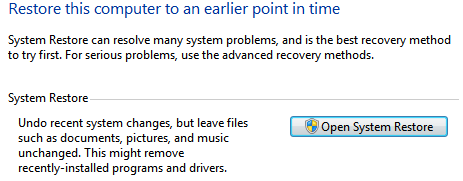
Las versiones recientes de Windows, incluidos Windows Vista y 7, incluyen una función de Copia de seguridad y restauración en el panel de control. Esta característica le permite restaurar su computadora a un estado anterior mediante el uso de la opción Restaurar sistema abierto, que comienza un proceso simple que básicamente rebobina su computadora a un estado anterior.
Esto es fácil, pero hay un problema crítico: ¡realmente necesita un punto de restauración desde el que restaurar! No es raro que una computadora se envíe con una ya configurada, pero si usted o el fabricante no lo hicieron, deberá seguir los pasos a continuación.
Desinstalar programas no deseados
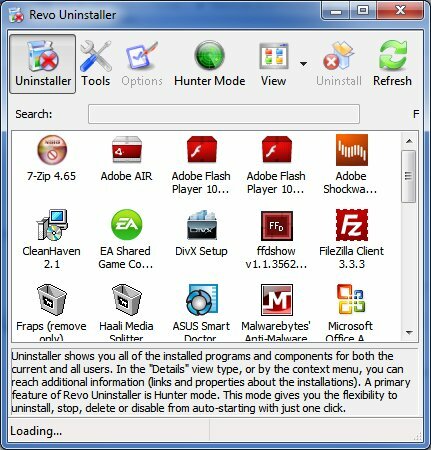
La acumulación gradual de software en una computadora a menudo resulta en un rendimiento reducido y la desinstalación del los programas que no vienen con su PC a menudo mejoran el rendimiento, o al menos liberan algo de espacio en el disco duro. Se recomienda comenzar con la desinstalación de programas no deseados.
La mayoría de los programas se pueden desinstalar utilizando la herramienta Programas y características en el panel de control de Windows, pero algunos pueden ser tercos y negarse a desinstalarlos correctamente. Sugiero usar desinstalador de Revo El desinstalador de Revo buscará tu bloatware Lee mas , o un programa similar, para cuidar los programas que se niegan a irse en silencio.
Limpiar el registro de Windows

Una vez que desinstala un programa, desaparece, ¿verdad? En realidad, ese no es siempre el caso. Windows incluye una base de datos conocida como el registro que incluye información sobre los programas instalados, y mientras la desinstalación de un programa teóricamente está destinada a eliminar las entradas de registro del programa, que no siempre suceder. Un registro hinchado a veces puede reducir el rendimiento, por lo que es una buena idea intentar hacerlo como nuevo.
Hay una gran cantidad de herramientas de limpieza de registro Los 5 mejores limpiadores de registro gratuitos que mejoran el rendimiento de la PCLa limpieza del registro rara vez mejorará el rendimiento de Windows y es arriesgado. Sin embargo, muchos juran por los limpiadores de registros. ¿Igualmente? Al menos use una de estas herramientas porque son las más seguras que encontrará. Lee mas , pero Wise Registry Cleaner es la opción que recibe nuestra principal recomendación. Independientemente de la herramienta que utilice, recuerde crear una copia de seguridad de Windows (recuerde la función Copia de seguridad y restauración) porque siempre hay una muy, muy Ligero riesgo de daño en el registro, que puede paralizar su computadora.
Deshabilitar programas de inicio
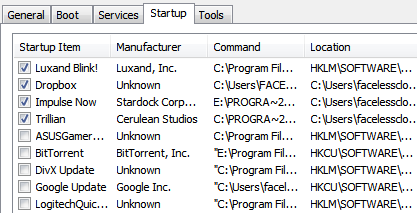
Incluso después de haber desinstalado programas no deseados, es posible que tenga algunos problemas con los tiempos de arranque lentos si tiene demasiados programas tratando de ejecutarse cuando se inicia su computadora.
Para deshabilitar algunos programas, vaya a la barra de búsqueda de Windows y luego escriba "msconfig Cómo solucionar problemas de Windows con la utilidad MSconfigLa Utilidad de configuración del sistema (o MSconfig.exe) se usa para administrar los procesos que ocurren cuando se inicia el sistema operativo Windows. Lee mas . " Vaya a la pestaña Inicio y revise los programas enumerados. Estos son los programas que se cargan cuando se inicia la computadora. Puede deshabilitar programas específicos desmarcando su casilla de verificación y luego haciendo clic en Aceptar.
Si descubre que ha deshabilitado un programa que es realmente útil, siempre puede volver a msconfig y habilitar el programa nuevamente.
Restaurar los valores predeterminados de Windows
Con el tiempo, puede realizar cambios en una serie de características críticas de Windows. Es difícil cubrir todas las funciones de Windows que se pueden restaurar a la configuración predeterminada, pero aquí hay algunas que se pueden cambiar y restaurar fácilmente. Tenga en cuenta que las siguientes instrucciones son para computadoras que usan Windows 7.
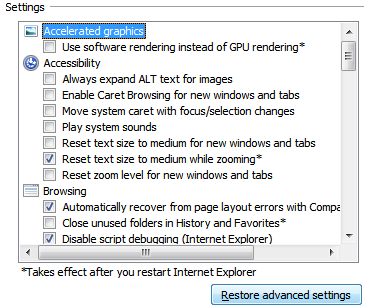
Restaurar valores predeterminados del navegador
Si usa Internet Explorer, puede usar el menú Opciones de Internet en el Panel de control de Windows. Hay botones predeterminados en las pestañas Seguridad, Privacidad, Programas y Avanzado. Google Chrome y Firefox tienen botones similares en sus respectivos menús de Opciones.
Restaurar los valores predeterminados del firewall
Las opciones de Firewall de Windows se pueden encontrar en el Panel de control de Windows. Hay un Restaurar los valores predeterminados del firewall opción en el menú de opciones de la izquierda. Tenga en cuenta que es posible que no desee restaurar esto a los valores predeterminados si ha realizado cambios específicos en las reglas del firewall.
Carpetas
los Opciones de carpetas Se puede acceder a la ventana desde el Panel de control de Windows. los Restaurar los valores predeterminados La opción está en la esquina inferior derecha.
Bibliotecas
Haga clic derecho en Bibliotecas icono y luego haga clic Restaurar bibliotecas predeterminadas. Puede encontrar el icono de Bibliotecas en el marco de la izquierda del Explorador de Windows.
Restaura tu reproductor multimedia
La mayoría de los reproductores multimedia tienen una opción que le permitirá desmontar su biblioteca multimedia actual y reconstruirla desde cero. Esta no es una mala idea si sus archivos multimedia se han convertido en un desastre.
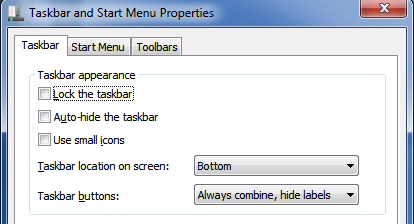
Menu de inicio
El Menú de Inicio puede volver a su configuración predeterminada haciendo clic derecho en Inicio (o el Icono de Inicio), ingresando el Propiedades ventana, y luego haciendo clic en el Personalizar botón. los Utilizar la configuración predeterminada El botón aparecerá en la parte inferior de la ventana Personalizar menú Inicio.
Barra de tareas
Haga clic derecho en la barra de tareas, luego haga clic en Propiedades. Curiosamente, no hay un botón predeterminado. La configuración predeterminada es la siguiente; todas las opciones bajo Apariencia de la barra de tareas sin marcar, la ubicación de la barra de tareas configurada en la parte inferior, los botones de la barra de tareas configurados en Combinar siempre, ocultar etiquetas.
Eliminar dispositivos e impresoras antiguos
los Dispositivos e impresoras La sección del Panel de control de Windows es el lugar indicado si necesita quitar el hardware periférico que ya no está en uso. Esto generalmente no tiene un impacto en el rendimiento, pero tiene otros beneficios, por ejemplo, eliminar varias impresoras antiguas puede hacer que la impresión sea más intuitiva.
Conclusión
Seguir estos pasos debería restaurar su computadora a un estado casi nuevo. Esto no es tan completo como reinstalar Windows, y este proceso no se recomienda si está intentando restaurar su computadora después de un ataque de malware. Si simplemente está intentando acelerar su computadora, reducir el desorden o limpiarla para un nuevo usuario, los pasos anteriores deberían ser suficientes.
Matthew Smith es un escritor independiente que vive en Portland, Oregon. También escribe y edita para Tendencias digitales.